Photoshop制作唯美日落风格的湖景边少女背影特效图片
墨染 人气:0
Photoshop制作唯美日落风格的湖景边少女背影特效图片,让你的照片惊爆朋友圈喜欢的朋友们好好学习一下。先看看效果图

一.前期
1.天气条件
晴天傍晚时分,刚刚日落,天空中还泛蓝色(时间较短,最好提前准备哦)
2.最佳位置
海边,湖边或者相对较高的位置,能看到日落
3.器材
我们要打造的是属于朦胧背影风格,对器材要求不高,手机最大尺寸拍摄亦可
原片如下:


二.后期
1.调色思路
暗部提亮,制造朦胧感,强化冷暖色彩

1.暗部提亮,制造朦胧感——填充一个灰色(偏深的灰色即可),混合模式改为浅色,不透明度根据情况调节,然后擦除部分不想受影响的部分。(也可以用色阶、曲线调节暗部,工具不限,)各种混合模式的应用会在后续文章中详细讲解。
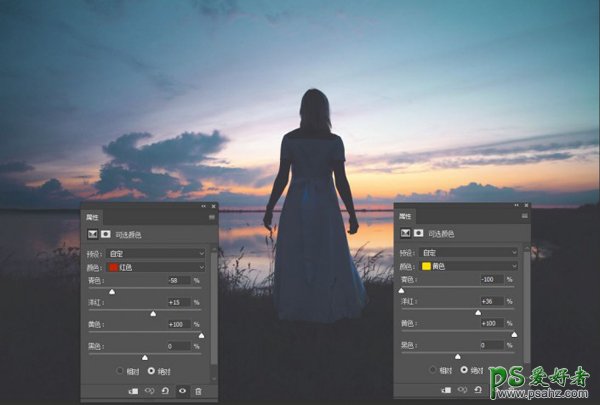
2.强化暖色调——其实就是增加颜色的纯度,我们从黄色和红色减青,并加红和黄,突出暖色调(工具不限)。
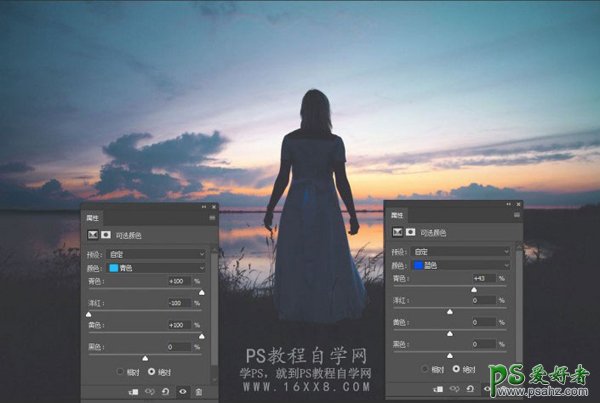
3.强化冷色调——青色中减红,加青加黄营造一种青绿调(工具不限)
4.我们以同样的思路处理第二张(原图有差异,数值根据喜好调节)
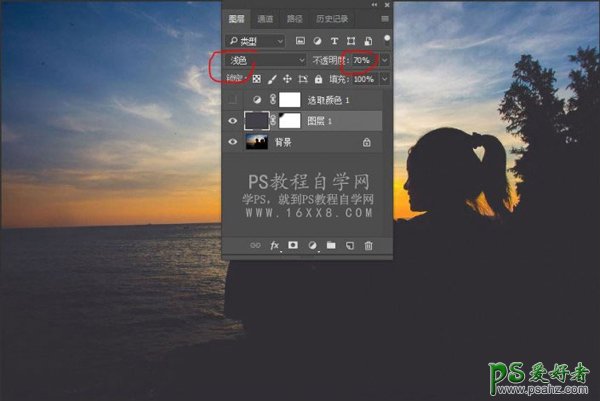
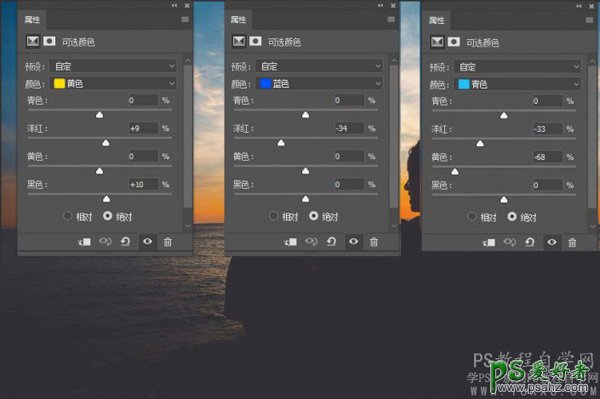
5.最终效果


加载全部内容